Přidání a úprava stránek wikiwebu
Azure DevOps Services | Azure DevOps Server 2022 – Azure DevOps Server 2019
Po zřízení úložiště Git wikiwebu pro týmový projekt můžete na stránku přidat název a obsah. K dispozici je souběžné prostředí pro úpravy a náhled, ve kterém můžete stránku upravovat a zobrazit náhled obsahu při procházení.
Při vytváření stránek pomocí formátu Markdown můžete také použít podokno formátování pro formátování textu a vkládání obrázků, příloh a odkazů.

Při úpravách stránky ji uložte zadáním ctrl+S. Pokud chcete uložit zprávu vlastní revize, vyberte ![]() vedle možnosti Uložit. Další klávesové zkratky najdete v tématu Klávesové zkratky pro správu stránek wikiwebu.
vedle možnosti Uložit. Další klávesové zkratky najdete v tématu Klávesové zkratky pro správu stránek wikiwebu.

Nástroje příkazového řádku wikiwebu
| Příkazy | Popis |
|---|---|
| az devops wiki show | Otevření wikiwebu |
| az devops wiki page show | Získání obsahu stránky nebo otevření stránky |
| az devops wiki page create | Přidání nové stránky |
| az devops wiki page update | Úprava stránky |
| az devops wiki page delete | Odstranění stránky |
Poznámka:
Pokud chcete přidat nebo upravit stránky na wikiweb, který jste publikovali z úložiště Git, přečtěte si téma Publikování úložiště Git na wikiweb. Tento článek popisuje, jak přidat a upravit stránky wikiwebu, který jste zřídili pro týmový projekt.
Požadavky
- Máte zřízený wikiweb.
- Buďte členem týmového projektu jako přispěvatel pro přidání nebo aktualizaci stránek wikiwebu.
- Chcete-li upravit wikiweb projektu, musíte mít úroveň základního přístupu.
Otevření wikiwebu
Můžete otevřít a zobrazit stránku wikiwebu pro váš projekt.
Připojte se k projektu pomocí podporovaného webového prohlížeče a zvolte Wiki.
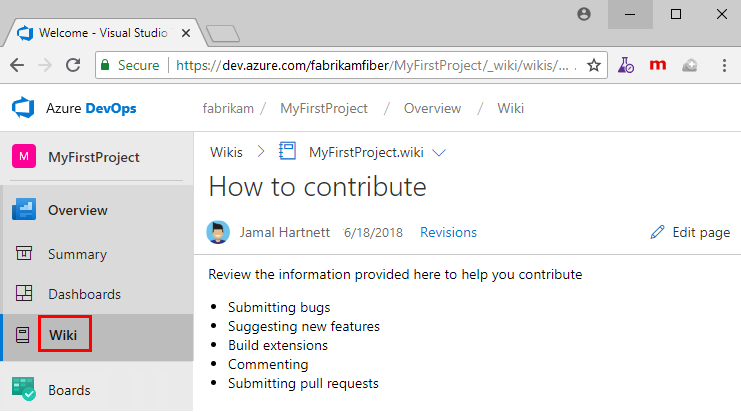
Pokud potřebujete přepnout týmový projekt, vyberte ![]() Azure DevOps a projděte si všechny týmové projekty a týmy.
Azure DevOps a projděte si všechny týmové projekty a týmy.
Přidání stránky wikiwebu
Pokud chcete přidat další stránku, zvolte Nová stránka. Pokud chcete přidat podstránku, otevřete místní nabídku existující stránky a vyberte Přidat podstránku.
Zadejte jedinečný název 235 znaků nebo méně. V názvech stránek se rozlišují malá a velká písmena. Další omezení názvu najdete v tématu Soubory a struktura souborů úložiště Wiki Git, zásady vytváření názvů souborů.

Pomocí klávesových zkratek můžete také přidat novou stránku stisknutím klávesy n nebo přidáním podstránky stisknutím klávesy c. Úplný seznam klávesových zkratek najdete v tématu Klávesové zkratky pro správu stránek wikiwebu.
Omezení pojmenování názvu stránky wikiwebu
Každá stránka wikiwebu odpovídá souboru v úložišti Git wikiwebu. Názvy, které přiřadíte k nadpisům stránek wikiwebu, musí splňovat následující omezení.
| Typ omezení | Omezení |
|---|---|
| Název souboru | Plně kvalifikovaná cesta ke stránce by neměla být delší než 235 znaků. |
| Jedinečnost | V nadpisech stránek se rozlišují malá a velká písmena a musí být v hierarchii wikiwebu jedinečné. |
| Speciální znaky | – Nesmí obsahovat žádné řídicí znaky Unicode ani znaky nahrazení. - Nesmí obsahovat následující tisknutelné znaky: / \ #.- Nesmí začínat ani končit tečkou .. |
| Velikost souboru | Nesmí překročit maximální velikost 18 MB. |
| Velikost souboru přílohy | Nesmí překročit maximální velikost 19 MB. |
Speciální znaky v názvech stránek wikiwebu
Můžete zadat názvy stránek, které obsahují jeden nebo více těchto speciálních znaků : < > * ? | -. Například soubor Markdownu můžete pojmenovat jako "FAQ?" nebo "Set-up guide". Znaky mají následující řetězce kódované identifikátorem URI:
| Znak | Kódovaný řetězec |
|---|---|
: |
%3A |
< |
%3C |
> |
%3E |
* |
%2A |
? |
%3F |
| |
%7C |
- |
%2D |
" |
22 % |
Úpravy a odstranění stránek wikiwebu
Pokud chcete upravit existující stránku wikiwebu, otevřete stránku a vyberte Upravit, nebo otevřete místní nabídku a vyberte Upravit. K rychlému přechodu na úpravy aktuální stránky můžete také použít klávesovou zkratku e . Další informace o konkrétních funkcích úprav najdete v doprovodných materiálech k Markdownu.
U wikiwebů kódu můžete upravit stránku v editoru vedle sebe pomocí panelu nástrojů Markdown k vytvoření obsahu. Toto prostředí je stejné jako proces na wikiwebu projektu. Stránky wikiwebu můžete také upravovat v centru úložišť pomocí možnosti Upravit v reposích.

Výběrem možnosti Upravit v repos vytvořte větev a pokračujte v úpravách. Tlačítko Upravit v repos je dostupné jenom pro wikiweby kódu, které mají povolené zásady větví. Pokud tlačítko nevidíte, může to být proto, že váš wikiweb není wikiweb nebo zásady větve kódu povolené. Další informace o zásadách větve najdete v tématu Zásady a nastavení větve.
Pokud chcete stránku odstranit, otevřete místní nabídku ze stromu nebo z místní nabídky a vyberte Odstranit. Potvrďte odstranění v dialogovém okně, které se otevře.
Poznámka:
Když odstraníte stránku wikiwebu, odstraníte také všechna jeho metadata a všechny podstránky v rámci její hierarchie.
Změna pořadí stránky wikiwebu
Můžete změnit pořadí stránek v zobrazení stromu wikiwebu, aby se stránky zobrazovaly v požadovaném pořadí a hierarchii. Nadpis stránky ve stromovém zobrazení můžete přetáhnout přetažením a provést následující operace:
- Umožňuje změnit vztah nadřazenosti a podřízenosti stránky.
- Změňte pořadí stránky v hierarchii.
Poznámka:
Přesunutí stránky v hierarchii může přerušit propojení z jiných stránek. Po přesunutí stránky můžete tyto odkazy opravit ručně. Změna pořadí stránky v hierarchii nemá vliv na odkazy na stránky.
Ruční oprava nefunkčního odkazu po přesunutí stránky
Pokud chcete po přesunutí stránky v hierarchii ručně opravit nefunkční odkaz, postupujte takto:
- Identifikace nefunkčních odkazů:
- Přejděte na stránky, které byly původně propojeny s přesunutou stránkou.
- Hledejte nefunkční odkazy, které se můžou zobrazit jako chyby nebo chybějící obsah.
- Upravte stránku propojení: Otevřete stránku s přerušeným odkazem v režimu úprav.
- Aktualizujte odkaz:
- Vyhledejte poškozený odkaz v obsahu.
- Aktualizujte odkaz tak, aby odkazovat na nové umístění přesunuté stránky, což obvykle zahrnuje změnu adresy URL nebo cesty v odkazu.
- Uložit změny: Uložte změny na stránku, aby se použil aktualizovaný odkaz.
- Ověřte opravu: Přejděte na aktualizovaný odkaz a ujistěte se, že správně odkazuje na přesunutou stránku.
Příklad
Pokud jste přesunuli stránku z /docs/old-path/page.md této stránky, /docs/new-path/page.mdpostupujte takto:
- Najděte poškozený odkaz v obsahu, například
Link to Page. - Upravte odkaz na novou cestu:
Link to Page. - Uložte změny a ověřte, že odkaz teď správně odkazuje na nové umístění.
Změna pořadí stránek pomocí klávesových zkratek
K uspořádání stránek můžete také použít klávesové zkratky. Vyberte stránku a stisknutím kombinace kláves CTRL+ŠIPKA NAHORU nebo CTRL+ŠIPKA DOLŮ změňte pořadí stránek. Pokud chcete změnit vztah nadřazenosti a podřízenosti stránky, otevřete místní nabídku a vyberte Přesunout. Otevře se dialogové okno Přesunout stránku . Vyberte nadřazenou stránku, pod kterou můžete přesunout aktuální stránku.

Úplný seznam klávesových zkratek najdete v tématu Klávesové zkratky pro správu stránek wikiwebu.
Vytvoření stránky jako domovské stránky wikiwebu
Ve výchozím nastavení je první stránka, kterou přidáte při vytváření wikiwebu, nastavená jako domovská stránka wikiwebu. Domovskou stránku wikiwebu můžete změnit, pokud bude další stránka relevantnější přetažením stránky do horní části stromu.